NVIDIA显卡驱动安装
NVIDIA显卡驱动安装
参考:Debian 10.2命令安装Nvidia显卡驱动成功,问题回顾,debian 9 双显卡安装NVIDIA显卡驱动
deepin外接显示器没有windows那么方便,有一种是wine的方式,但是感觉不咋滴,所以采取该方式:配置nvidia驱动。
直接官方网站下载.run文件,安装会提示:
1 | |
deepin就是基于debian的系统,所以可以安装debian的方式来操作。
清理旧版驱动
之前有安装过,或者安装失败了,执行如下:
1 | |
禁用nouveau
创建blacklist.conf文件,添加如下内容:
1 | |
重启后,执行如下命令检查nouveau是否已禁用,没有输出即成功。
1 | |
安装驱动
使用nvidia-detect查看自己系统所适合的驱动。
1
2#sudo apt install nvidia-detect
nvidia-detect输出结果如下:
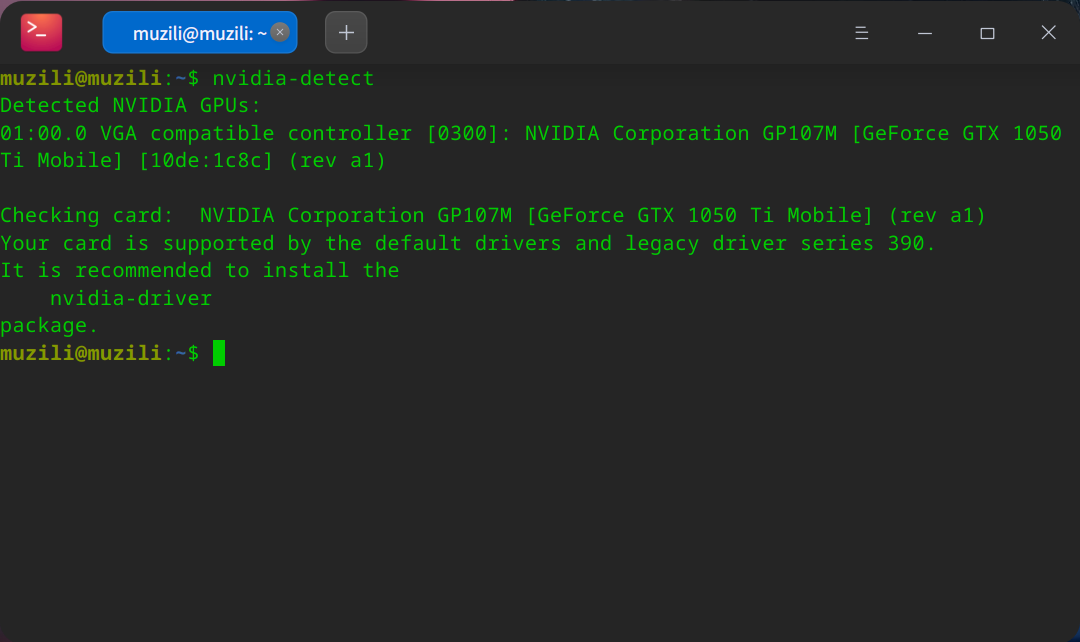
可看到推荐安装nvidia-driver,但是安装这个版本依旧报错,但是支持390版本的。
修改软件源
1
2
3sudo vi /etc/apt/sources.list
#最后添加如下内容
deb http://httpredir.debian.org/debian/ stretch main contrib non-free经过测试,如果不添加使用默认原文件所拥有的源,会报错提示没有改软件。
安装依赖
1
2
3
4
5
6
7sudo apt update
sudo apt install linux-headers-$(uname -r|sed 's/[^-]*-[^-]*-//')
#上边查看推荐如下包,但是安装的时候报错
#sudo apt install -t stretch-backports nvidia-driver
#但是也推荐安装390
sudo apt install -t stretch-backports nvidia-legacy-390xx-driver
sudo reboot最后一步安装可能会报错,多尝试几次,可能是自己网络问题。
如果该过程没问题,重启后,会正常进入桌面。
配置DM(desktop manager)加载N卡驱动
/etc/X11创建xorg.conf文件:
1
2
3
4
5
6
7
8
9
10
11
12
13sudo vi /etc/X11/xorg.conf
#添加如下内容
Section "Module"
Load "modesetting"
EndSection
Section "Device"
Identifier "nvidia"
Driver "nvidia"
BusID "1:0:0"
Option "AllowEmptyInitialConfiguration"
EndSection注:usID是之前执行nvidia-detect命令记录的编号,但是有点区别,比如我的编号为01:00.0,那么我的BusID应为1:0:0。
创建切换N卡脚本
1
2
3
4
5
6
7
8
9sudo vi /usr/local/bin/switch_nvidia.sh
#添加如下内容,高分辨率dpi可能需要修改,自己未做修改
xrandr --setprovideroutputsource modesetting NVIDIA-0
xrandr --auto
xrandr --dpi 96
#设置执行权限
sudo chmod +x /usr/local/bin/switch_nvidia.sh根据DM (Desktop Manager)的类型选择配置文件
修改lightdm.conf文件,使用?display-setup-script=搜索,去掉注释,修改内容:
1
display-setup-script=/usr/local/bin/switch_nvidia.sh重启lightdm
1
sudo systemctl restart lightdm.service按照如上操作,重启完后,外界显示屏自动亮屏,同时设置->显示里会变为多屏设置。
NVIDIA显卡驱动安装
http://www.muzili.ren/2022/06/11/NVIDIA显卡驱动安装/